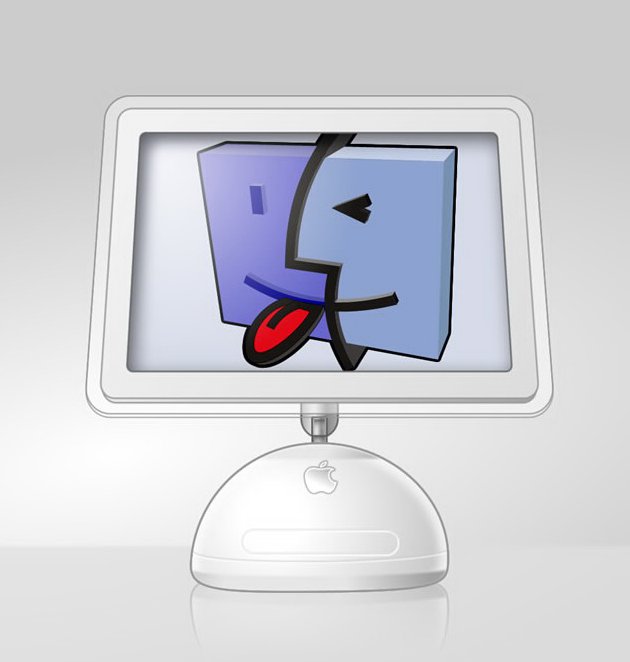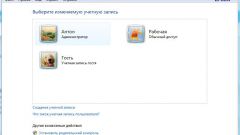Инструкция
1
Если ваш компьютер входит в состав общественной или рабочей локальной сети, то настройте его параметры таким образом, чтобы другие пользователи не могли получать доступ к его ресурсам. Обратите внимание, что не рекомендуют применять этот метод в тех случаях, когда к компьютеру подключен сетевой принтер или МФУ. Для начала настройте брандмауэр Windows. Откройте меню «Пуск».
2
Перейдите в панель управления компьютером. Откройте меню «Система и безопасность» (Windows Seven). Теперь кликните по пункту «Брандмауэр Windows». В левой колонке данного меню выберите параметр «Включение или отключение брандмауэра Windows».
3
Установите флажки для напротив пункта «Включение брандмауэра» для всех типов сетей. Это очень важный шаг, но он не обеспечивает полноценного перекрытия доступа к компьютеру.
4
Теперь откройте меню «Центр управления сетями и общим доступом». Оно расположено в меню «Сеть и интернет» панели управления. Перейдите к пункту «Изменить дополнительные параметры общего доступа». В данном меню установите флажки напротив следующих пунктов: «Отключить сетевое обнаружение», «Отключить общий доступ к файлам и принтерам», «Отключить общий доступ», «Включить общий доступ с парольной защитой».
5
Обратите особое внимание на последний пункт. При его активации, получить доступ к вашему компьютеру можно будет только в том случае, если ввести логин и пароль той учетной записи, которая уже создана. То есть если на ПК существует всего одна учетная запись, то никто другой не сможет подключиться к вашему компьютеру. Если таких записей несколько, то удалите лишние и неиспользуемые учетные записи.
6
После активации вышеуказанных пунктов нажмите кнопку «Сохранить изменения». Попробуйте подключиться к вашему компьютеру с другого ПК, входящего в состав вашей локальной сети, для проверки состояния защиты компьютера.
Источники:
- Как запретить доступ к ПК